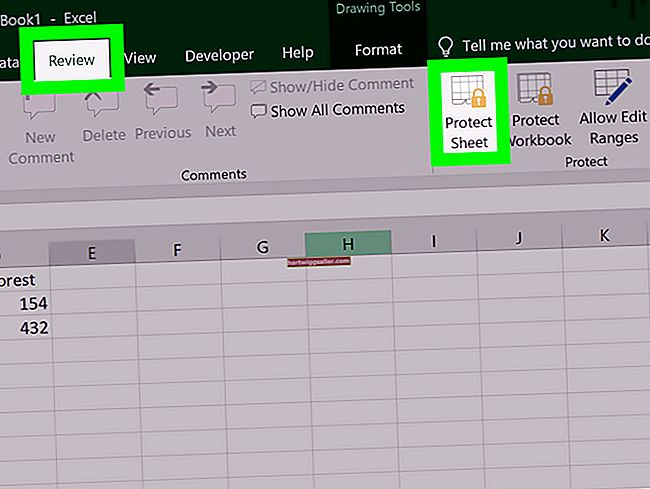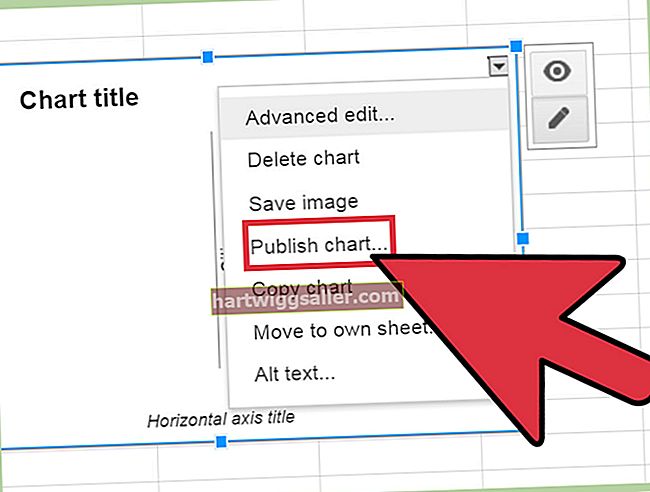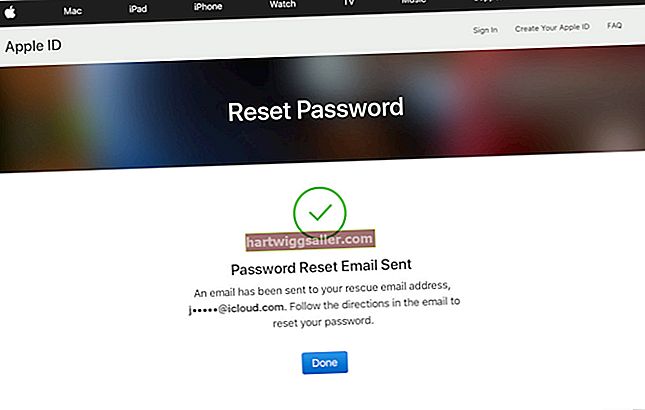Adobe Acrobat 是用于创建和编辑 PDF 文件的有用工具。您可以使用它为 PDF 文档添加各种样式的页码,包括有时用于对法律文档进行编号的 Bates 编号系统。您还可以找到许多其他工具来在线将页面插入PDF或向PDF添加页码。
在 PDF 中插入页码
如果您使用Adobe Acrobat编辑PDF文件,则可以将您喜欢的样式的页码添加到部分或全部文档中。
为此,请转到“工具”菜单,如果未启用编辑,请单击“编辑 PDF”。然后,在工具栏中,单击“页眉和页脚”,然后单击“添加”以将页眉或页脚添加到文档中以显示页码。
单击您想要页码的页眉或页脚。单击所需的页码,选择所需的文本字体和大小,然后单击“插入页码”按钮。要更改格式和样式,例如要显示罗马数字还是阿拉伯数字,请单击“页码和日期格式”。
如果只希望在文档的某些部分中使用某种样式的页码,请单击“页面范围选项”以选择在何处以及如何添加页码。
贝茨用Acrobat编号
法院和其他法律机构有时要求文件或文件集接收贝茨编号,该编号通常表明文件的制作者及其页码。您可以使用 Acrobat 按照您需要的样式将这些数字添加到一个或多个文档中。
为此,请在Acrobat工具栏中单击“更多”,然后单击“贝茨编号”,然后单击“添加”。将出现一个对话框。单击“添加文件”,然后使用“添加文件”和“添加文件夹”按钮选择文件或包含需要编号的文件的文件夹。使用“添加打开的文件”按钮选择已经打开的文件。如果系统提示您输入任何需要打开文件的密码,请输入密码。
在您选择的文件列表中,向上或向下拖动文件以调整它们的编号顺序(如果这很重要)。然后,单击“确定”,然后单击“添加页眉和页脚”。单击您希望贝茨编号出现在页面上的位置,然后单击“插入贝茨编号”。在出现的表单中,指定您想要的编号系统的详细信息,例如位数和应出现在数字本身之前的任何前缀。单击“确定”,然后根据需要调整字体设置或其他设置,使数字在页面上看起来正确。
第三方工具
Acrobat并不是唯一可以编辑PDF的工具。您可以在线或离线使用许多商业和开放源代码工具来添加和编号PDF页面。 PDFFiller和SodaPDF是两个在线PDF编辑工具。
大多数当代操作系统还可以通过打印或保存菜单轻松地将各种图像和文档转换为PDF。